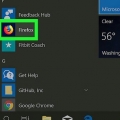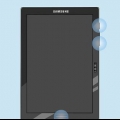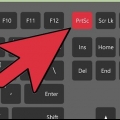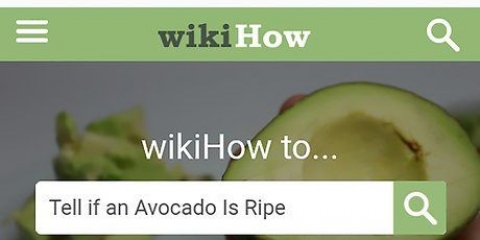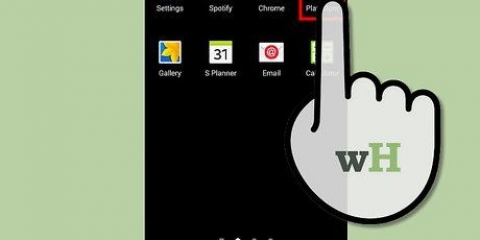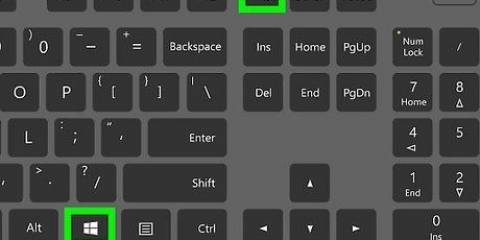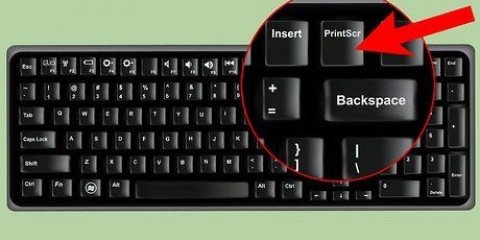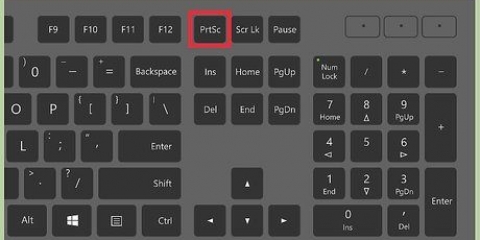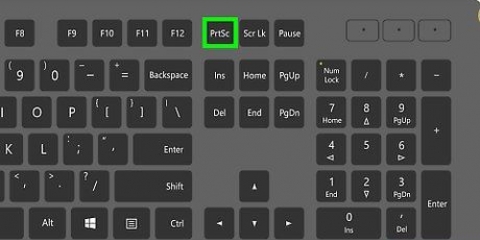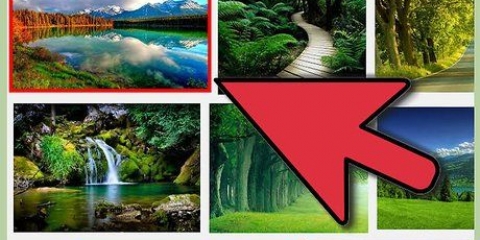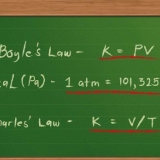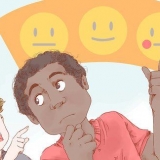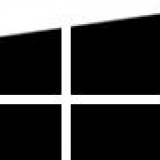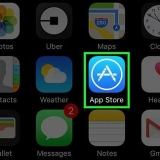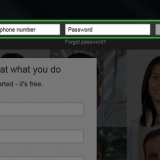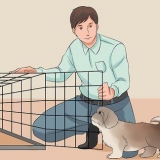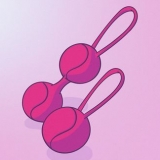Ta en skärmdump på en galaxy s3
Har du något på din Samsung Galaxy S3 som du vill behålla så att du kan skicka det till dina vänner? Ett enkelt sätt att göra det är att ta en skärmdump eller skärmdump. Detta låter dig spela in vad som visas på din skärm. I den här artikeln berättar vi hur du gör det.
Steg
Metod 1 av 2: Ta en skärmdump manuellt

1. Tryck på strömknappen och hemknappen samtidigt för att fånga vad som finns på skärmen. Du kommer att höra ljudet av en kameraslutare, vilket indikerar att skärmdumpen har tagits och sparats i ditt fotogalleri.
Metod 2 av 2: Använd "Rörelse" på Android 4.0

1. Öppna från startskärmen "inställningar".

2. Knacka på "Rörelse".

3. Scrolla ner till "handrörelser".

4. Välj "Svep för skärmdump" och markera rutan bredvid. Stäng menyn.

5. Placera handen horisontellt på skärmens kant och svep över den. Om det lyckas kommer du att höra ljudet av en kameraslutare. Bilden är nu sparad i ditt fotogalleri.

6. Färdiga!
"Ta en skärmdump på en galaxy s3"
Оцените, пожалуйста статью